咕咚运动APP如何将订单取消,很多用户都遇到了这个问题,那么该如何解决呢?请看IEfans小编给大家带来的取消订单的操作流程讲解,希望对您有所帮助! 1)点开咕咚运动,首先点击首
咕咚运动APP如何将订单取消,很多用户都遇到了这个问题,那么该如何解决呢?请看IEfans小编给大家带来的取消订单的操作流程讲解,希望对您有所帮助!
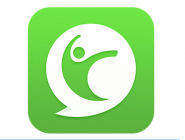
1)点开咕咚运动,首先点击首页右下角处的【我的】,随后上拉界面进入【订单】;(如下图)
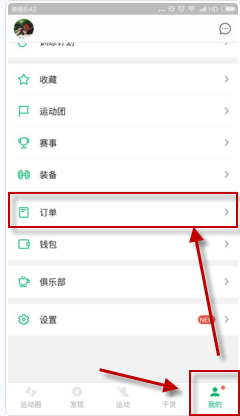
2)然后选择所要取消的相关订单,点击其下的【取消订单】,最后在选择好相关原因后点击【确认】即可。(如下图)
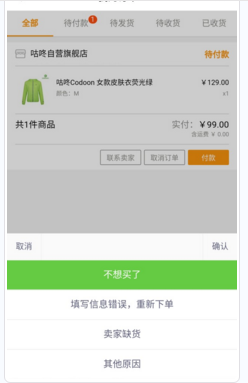
咕咚运动相关攻略推荐:
咕咚运动怎么设置默认地图?默认地图设置方法说明
咕咚运动App获得卡币的具体操作步骤
咕咚运动APP怎么创建竞赛?创建竞赛的流程介绍
以上就是取消订单的操作流程讲解的全部内容了,自由互联为您提供最好用的浏览器下载,为您带来最新的软件资讯!
